Kuidas desinstallida ja installida Microsofti poodi Windows 11
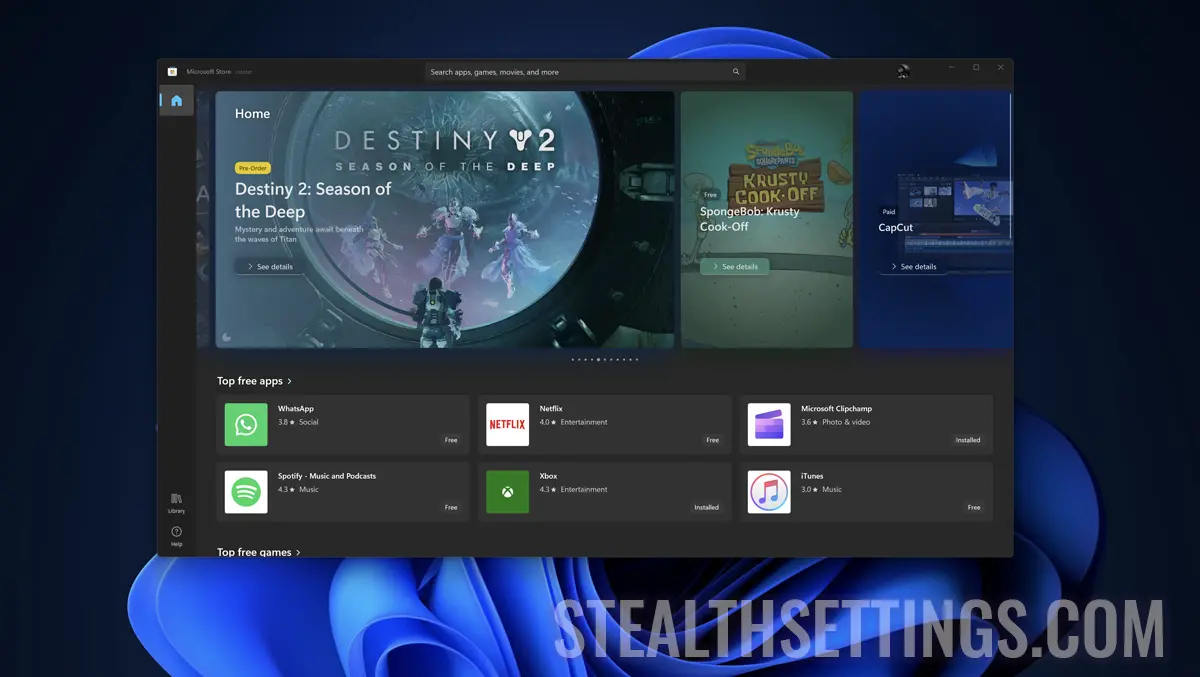
See õpetus näitab teid samm -sammult, kuidas desinstallida ja installida Microsofti pood arvutis Windows 11 -ga, kasutades Windows PowerShelli käsuridasid.
Microsofti kaupluse rakenduste kaupluse desinstallimine ja uuesti installimine on kasulik meetod selle platvormi kaudu rakenduste installimisel või värskendamisel.
Kuidas desinstallida ja installida Microsofti poodi Windows 11
Peate Windows PowerShellis käivitama kaks käsurida. Käsurida desinstallimiseks Microsofti poe ja veel üks rida uuesti installimiseks.
1. avage utiliit Windows PowerShell administraatori privileegidega. Kirjutama “Terminal” sisse “Start“, siis paremklõpsake utiliidil “Terminal“, klõpsake “Run as administrator“.

2. Klõpsake “Jah” sisse UAC Windows PowerShelli avamise kinnitamiseks.
3. Käivitage allpool käsurida:
Get-AppxPackage -allusers *WindowsStore* | Remove-AppxPackageSee rida desinstallib Microsofti poodi pärast klahvi vajutamist “Sisestama”.
4. taastab Microsoft Store'i, täites alloleva käsurida:
Get-AppxPackage -allusers *WindowsStore* | Foreach {Add-AppxPackage -DisableDevelopmentMode -Register “$($_.InstallLocation)\AppXManifest.xml”}
Oodake, kuni paigaldusprotsess on lõpule viidud, ja sulgeb siis Windows PowerShelli.
Pärast arvuti taaskäivitamist ei tohiks viga Microsofti poest installida või värskendada.
Kuidas desinstallida ja installida Microsofti poodi Windows 11
Mis on uut
Ümber Stealth
Kirglik tehnoloogia vastu kirjutan koos Stealthsetts.com -i naudinguga alates 2006. aastast. Mul on rikkalik kogemus opsüsteemides: MacOS, Windows ja Linux, aga ka programmeerimiskeelte ja ajaveebiplatvormide (WordPress) ning veebipoodide jaoks (WooCommerce, Magento, Prashop).
Vaadake kõiki Stealthi postitusiSamuti võite olla huvitatud...

